Embora os navegadores modernos possuam sincronização de favoritos, se você estiver migrando para um novo computador ou formatando seu computador antigo, talvez você prefira ter uma cópia local do favoritos.
Nesse tutorial vamos lhe mostrar como exportar (salvar o backup) do favoritos do Internet Explorer, Firefox e Google Chrome e como restaurar (importar) o backup do favoritos em um computador novo ou reformatado.
Como fazer o backup do favoritos do Google Chrome:
Com o Chrome aberto, abra o gerenciador de favoritos do navegador usando a tecla de atalho Ctrl+Shift+O ou clique no botão de três pontos do lado direito superior e selecione “Favoritos > Gerenciador de favoritos”.
Em seguida, clique no botão de três pontos mais abaixo, selecione a opção “Exportar favoritos” e selecione a pasta aonde deseja salvar o arquivo HTML com o backup de todos os sites adicionados em seu favoritos.
Como restaurar o favoritos do Google Chrome:
- Abra o gerenciador de favoritos novamente pressionando a tecla de atalho “Ctrl+Shift+O”.
- Clique no menu de três pontos e depois em “Importar favoritos”.
- Por fim, selecione o arquivo HTML com o backup do favoritos do Google Chrome.
Como fazer o backup do favoritos do Firefox:
Com o Firefox aberto, use a tecla de atalho “Ctrl+Shift+B” para abrir a Biblioteca do Firefox. Você também pode pressionar a tecla ALT para abrir o menu e selecionar a opção “Favoritos > Exibir todos os Favoritos”.
Em seguida, clique na opção “Importar e Backup” no menu superior, selecione a opção “Exportar Favoritos como HTML” e selecione a pasta onde deseja salvar o arquivo HTML com o backup do favoritos do Firefox.
Como restaurar o favoritos do Firefox:
- Abra a biblioteca do Firefox novamente pressionando a tecla de atalho “Ctrl+Shift+B”.
- Clique na opção “Importar e Backup” e selecione a opção “Importar favoritos em HTML”.
- Por fim, selecione o arquivo HTML com o backup do favoritos do Firefox.
Como fazer o backup do favoritos do Internet Explorer:
Nós ensinamos anteriormente como fazer o backup do favoritos do Internet Explorer. Portanto, se você quer salvar ou importar o favoritos do Internet Explorer, basta clicar no link abaixo e seguir os passos do tutorial.
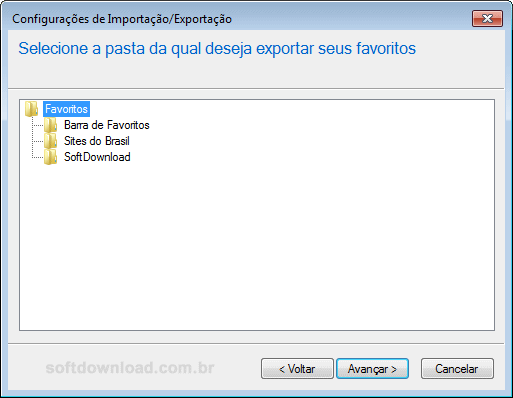

Olá! Prazer em conhecê-lo(a)! Sou o fundador dos sites SoftDownload, TopFreewares e SuperTutoriais. Trabalho há duas décadas com tecnologia e criei esses sites com um objetivo simples: ajudar as pessoas a resolverem problemas e também para apresentar opções gratuitas para você usar no PC e no smartphone. Fique à vontade para explorar e aproveitar o site! Se precisar de qualquer ajuda, é só chamar!

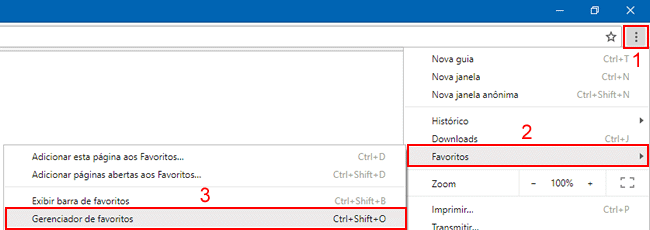
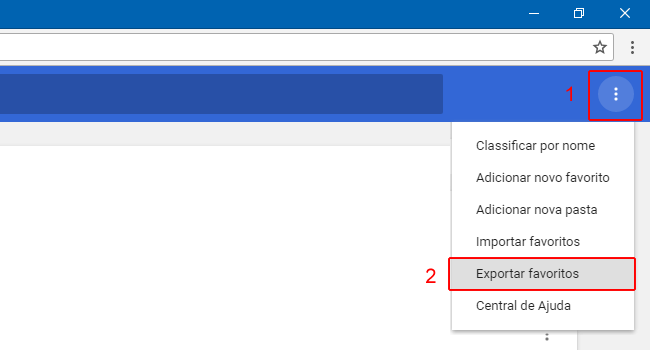
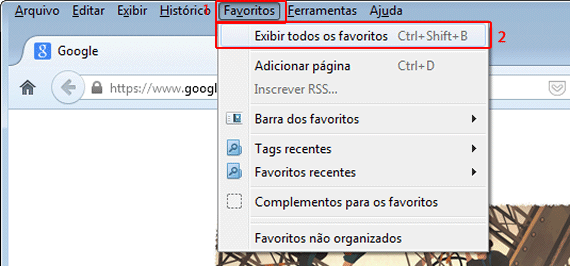
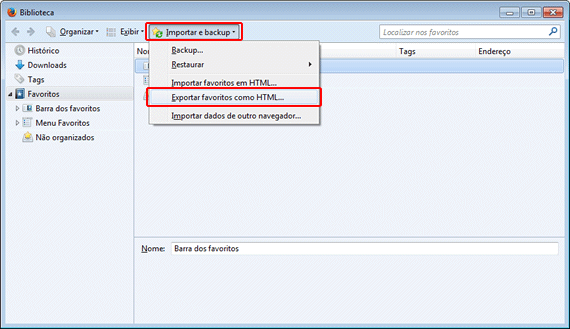
Com o Firefox Profile Backup Tool é muito melhor!
o Firefox Profile Backup Tool faz o backup de todo o perfil. Esse método faz o backup apenas do favoritos.
Muito bom também é o MozBackup. Faz o backup não só do Firefox mas também do Thunderbird: favoritos, catálogo de endereços, suas mensagens de e-mail, e o principal: as configurações que já haviam antes no PC (senha, preferências, tudo).
Se eu copiar o arquivo ”Bookmarks” da pasta Default (Chrome), e colar nessa mesma pasta do Chrome zerado eu consigo ter meus favoritos de volta no Chrome recém instalado? (pc formatado)
Não tenho essa infomração. Conheço apenas o método explicado no artigo.